Semua Topik
- Panduan Pengguna
-
- Pengguna Kamera
- Fotografi
- Desain Kreatif
- Penikmat Film
- Pecinta Travel
- Edukasi untuk Users
- Solusi Lainnya
- Hari Libur
- Media Sosial
- Pecinta Game
- Pengguna DVD
3 Cara Praktis Konversi Video iPhone ke MP4 Online Gratis
Ditulis oleh Christine Smith • 2023-01-17 11:29:19 • Solusi Terbaik
"Saya telah mengambil beberapa video yang indah dengan iPhone saya, tetapi bagaimana cara mengonversiVideo iPhone ke MP4Jadi saya dapat berbagi video dengan orang lain dengan lebih nyaman? "
Apple menguasai pasar dunia dengan iPhone -nya. Setiap tahun, kami ditawari setidaknya satu versi iPhone, dan nomor pemesanan berjalan menjadi jutaan. iPhone telah berhasil memperkuat posisinya di antara pengguna dan profesional dari berbagai domain. Karena iPhone dapat mengambil foto berkualitas tinggi dan mudah dibawa, yang hampir menjadikan tempat kamera digital konvensional. Namun, Apple mengembangkan sistemnya, dan format video iPad atau iPhone default biasanya MOV. Jadi, kebanyakan orang akan memiliki pertanyaan yang sama seperti di atas untuk mengkonversi video iPhone ke MP4 untuk pengeditan yang mudah. Jangan khawatir. Di sini kami akan menunjukkan kepada AndaKonverter Video iPhone TerbaikUntuk mengonversi file video iPhone ke MP4 atau format video lainnya secara online dan offline dan dengan cepat mentransfer ke iPhone/iPad.
- Bagian 1. Konverter Video iPhone Terbaik: Cara Mengonversi IPhone MOV ke MP4 Dengan Hanya 3 Langkah
- Bagian 2. Tips tentang cara mentransfer video antara iPhone dan komputer Anda
Bagian 1. Konverter Video iPhone Terbaik: Cara Mengonversi iPhone ke MP4 Mudah
Sebagai aplikasi desktop yang kuat,Wondershare Uniconverter (Awalnya Wondershare Video Converter Ultimate)telah berhasil membantu banyak pelanggan dengan kebutuhan konversi video mereka. Bermain dengan banyak format menjadi mudah karena Wondershare Uniconverter hadir dengan kemampuan untuk memproses file dari berbagai format dan memberikan output sesuai kebutuhan Anda. Itu juga dapat membantu AndaKompres ukuran video tanpa kehilangan kualitas apa pun. Dengan konverter ini, menonton, berbagi, dan menikmati video di perangkat apa pun telah dilakukan karena Anda sekarang dapat memilih format yang berbeda sambil mengonversi video mereka.
Wondershare Uniconverter
-
Konversi langsung video iPhone ke MP4, AVI, MKV, MOV, dan 1.000+ format lainnya
-
Konversi video iPhone ke MP4 dalam batch dengan kecepatan 90x lebih cepat dibandingkan dengan konverter konvensional
-
Edit file video dengan pemangkasan, pemangkasan, pemotongan, penggabungan, menambahkan subtitle, dll.
-
Bakar video iPhone ke DVD atau Blu-ray Disc untuk dimainkan dengan pemutar DVD Anda dengan template DVD gratis
-
Unduh atau rekam video dari 10.000+ situs berbagi video
-
Teknologi Apextrans yang terkemuka di industri mengkonversi video dengan kehilangan kualitas atau kompresi video nol
-
Toolbox serbaguna menggabungkan editor metadata video, pembuat GIF, kompresor video, dan perekam layar
Bagaimana cara mengonversi video iPhone ke MP4?
Temukan lebih banyak ide video dariKomunitas video Wondershare.
Bagaimana cara mengonversi video iPhone ke MP4 menggunakan konverter video iPhone terbaik?
Step 1Luncurkan Wondershare iPhone Converter dan impor video dari iPhone.
Unduh dan instal Wondershare Uniconverter di komputer Anda, lalu luncurkan. Hubungkan iPhone Anda dengan komputer Anda, dan konverter iPhone Wondershare akan mendeteksinya. Klik segitiga terbalik di sampingTambahkan filedan pilihTambahkan dari perangkat, periksa video iPhone yang Anda inginkan dari jendela pop-up, dan klikTambahkan ke Daftar Konversiuntuk memuat file.
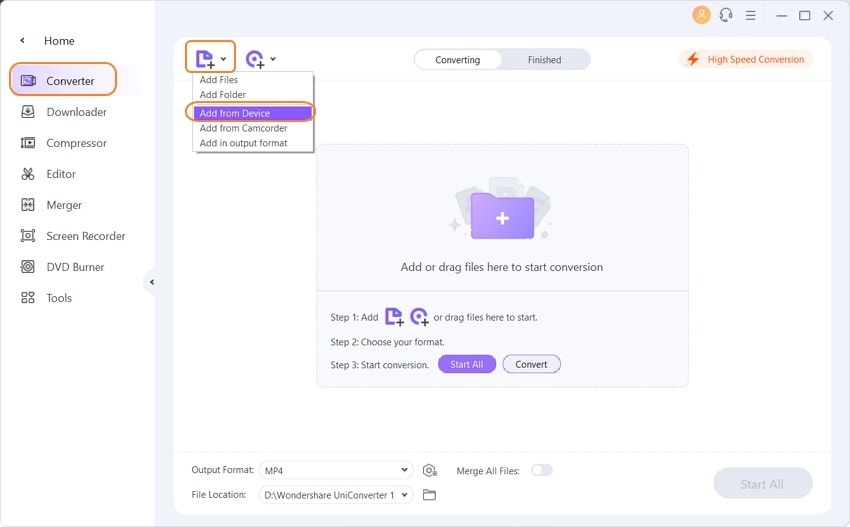
Step 2Atur format output sebagai MP4.
Memilih format yang benar sangat penting saat mengonversi video Anda. Klik menu tarik-turun di sebelahFormat output:opsi, dan kemudian pilih MP4 sebagai format output dan resolusi video yang diinginkan dariVideotab. Jika Anda ingin mengonversi MP4 ke iPhone, maka Anda harus memilih perangkat output dariPerangkattab.
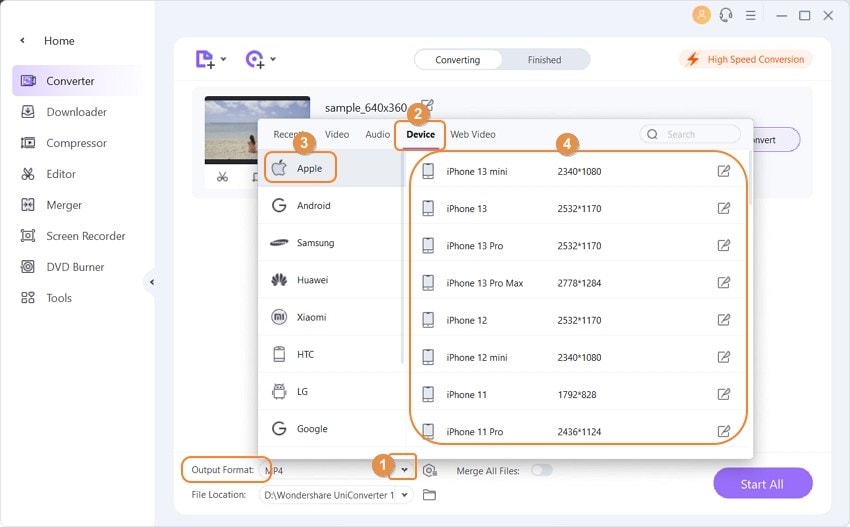
Tips:Jika Anda akan membuat pengaturan yang disesuaikan seperti mengubah parameter bitrate, encoder, dan audio, klik padaMenyimpantombol dan sesuaikan video iPhone MOV ke konversi MP4.

Step 3Konversi video iPhone ke MP4 dengan mudah.
Terakhir, klikMengubahatauMulai semuatombol untuk memulai proses konversi. Ini memulai konversi video Anda, yang ada dalam format .mov ke MP4. Proses konversi hanya berlangsung selama beberapa menit, dengan kecepatan, yang lebih cepat dari semua konverter video universal lainnya di pasar sebesar 30 kali. Anda dapat menemukan file MP4 yang dikonversi diLokasi filemap.
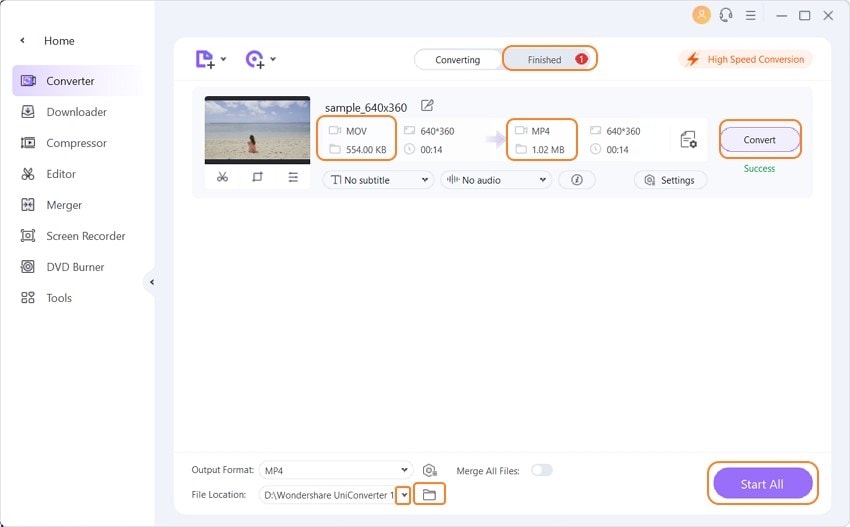
Step 4Edit video iPhone. (Opsional).
Wondershare Uniconverter memberi Anda opsi untuk mengedit video Anda sebelum Anda memulai proses konversi. Tidak seperti banyak alat pengeditan video lainnya, yang satu ini relatif sederhana dan memiliki antarmuka yang mudah dipahami bagi pengguna mana pun. Dengan menggunakan alat pengeditan gratis ini, Anda dapat memangkas atau memotong bagian yang tidak diinginkan, menambahkan subtitle, menerapkan efek gratis ke video Anda, dan menerapkan filter. Jangan lupa untuk menyimpan perubahan. Belajar lebih tentangcara mengedit video iphone di sini & gt;.
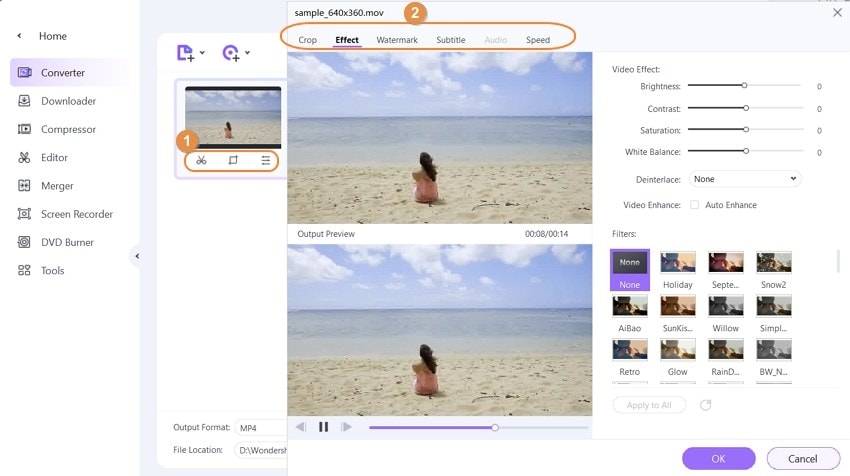
Download Gratis Download Gratis
Bagian 2. Tips tentang cara mentransfer video antara iPhone dan komputer Anda
Seperti yang Anda ketahui, mudah untuk mentransfer video iPhone ke komputer, Anda dapat menggunakan Autoplay pada Windows dan iPhoto di Mac, dan Anda dapat mencari solusi ini dengan sangat cepat di situs web. Tetapi tidak lebih nyaman bagi Anda untuk mentransfer video dari komputer ke iPhone tanpa mengonversi video asli. Seolah -olah Anda menggunakan iTunes Apple, itu akan menyinkronkan video baru dengan menghapus video asli. Jadi kami akan merekomendasikan cara terbaik untukTransfer video dari komputer ke iPhoneTanpa rekaman apa pun yang hilang.
Transfer video ke iPhone dari komputer menggunakan Wondershare Uniconverter
Sebagai solusi video lengkap, Wondershare Uniconverter masih memberikan solusi transfer video tanpa instalasi iTunes, silakan lihat langkah -langkah berikut untuk referensi.
Step 1Tambahkan video ke Wondershare Uniconverter.
Pertama, Anda perlu meluncurkan Wondershare Uniconverter, klikKotak alatbagian, dan pilihTransferfitur. Jendela pop-up akan terbuka untuk melihat Anda menghubungkan perangkat dengan kabel USB.

Hubungkan iPhone Anda ke komputer Anda menggunakan kabel USB. Anda kemudian dapat mengklikTambahkan fileIkon di sudut kiri-top untuk menelusuri dan menambahkan file dari komputer Anda.

Step 2Transfer video dari komputer ke iPhone.
Jika Anda hanya menghubungkan satu perangkat dengan komputer Anda, maka perangkat default akan menjadi iPhone. Atau itu akan membantu jika Anda memilih iPhone di sudut kanan atas terlebih dahulu. Setelah memuat video, klikMentransfer semuaUntuk memulai transfer video. Jika video dari komputer Anda tidak dapat kompatibel dengan iPhone, konverter akan secara cerdas mendeteksi dan mengonversinya ke format ramah iPhone selama proses transfer.

Step 3Temukan video yang ditransfer di iPhone Anda.
Anda akan menemukan videonya ditelevisiAplikasi (Versi Lama bernama Aplikasi Video) di iPhone Anda.
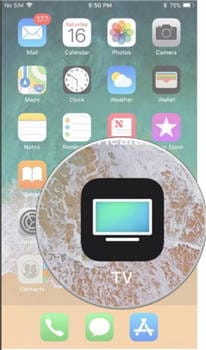
Dengan Wondershare Uniconverter, Anda dapat yakin dengan antarmuka yang ramah dan langkah cepat untuk mengonversi video iPhone MOV ke MP4 dan mentransfer video antara iPhone dan komputer. Mengapa tidak mengunduhnya untuk menjalani uji coba gratis sekarang?
 Convert iPhone videos to 1,000+ formats, including MP4, MOV, AAC, AVI, MKV, etc.
Convert iPhone videos to 1,000+ formats, including MP4, MOV, AAC, AVI, MKV, etc.

Christine Smith
chief Editor